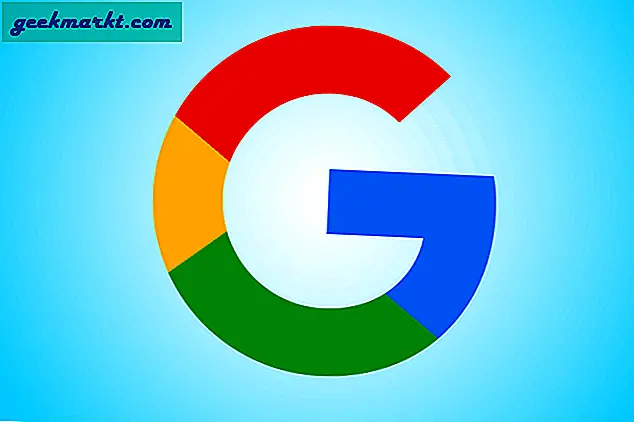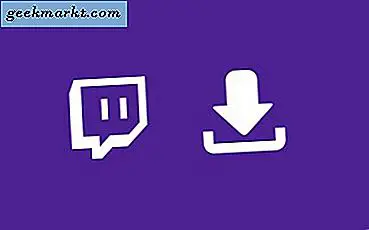
Medan YouTube kan vara den största destinationen för onlinevideo (för att inte tala om ett av nätets största sociala nätverk) är Twitch det stora namnet i stan när du letar efter direktsändningsinnehåll. Visst är YouTube Live ett erbjudande, men ingen strömmingstjänst har vuxit så stor som Twitch på så kort tid. Twitch introducerades för nästan sju år sedan, i juli 2011, som en spelfokuserad spin-off av Justin.tv, en då populär live streaming service. När spelströmmar växte snabbt fortsatte Justin.tv att fokusera mer på Twitch och så småningom gjorde Twitch huvudprodukten i sitt företag och stängde Justin.tv för gott. Bara några veckor efter Twitch stängde Justin.tv, Amazon köpte Twitch för nästan en miljard dollar. Under de fyra åren sedan köpet har tjänsten växt astronomiskt.
Twitch är inte bara för spel, även om det kan tyckas som det är från webbplatsens hemsida. Istället har Twitch långsamt utvidgat sin räckvidd för att inkludera innehåll som musikflöden, radioprogram, podcasts och de två stora kategorierna för icke-spelkategorier: Creative, som i första hand fokuserar på att visa skapandet av konstverk och andra projekt. Du kan använda denna kategori för att utforska verk av målare, skulptörer, redaktörer och allt annat som kräver en viss mängd utbildning i skapande och utforskning. Det var inte förrän IRL-kategorin tillsattes i maj 2017 som Twitch började tillåta fullt stöd för innehåll utanför spel. IRL (eller i Real Life) tillåter användare att visa sig göra någonting, från att äta mat till att bara chatta med fans.
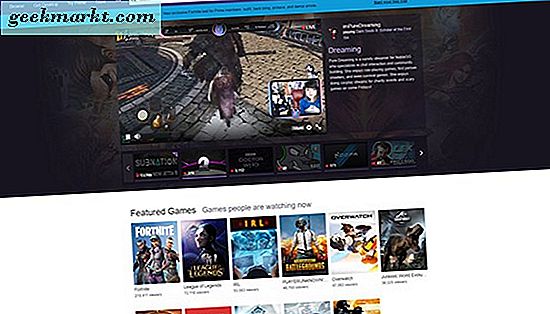
Mängden innehåll tillgängligt på Twitch garanterar i grunden att ett antal människor kommer att vilja se något från tjänsten, det är spel, podcaster eller bara dina favorit Twitch-personligheter som du vill ta på språng. Till skillnad från en tjänst som YouTube, som låter dig ladda ner videoklipp officiellt genom att registrera dig för ett YouTube Premium-konto, har Twitch inga alternativ att ta dina favoritvideor och klipp offline. Med det sagt är det definitivt möjligt att spara klipp och videoklipp för offline-konsumtion - du behöver bara veta hur man gör det. Låt oss ta ett djupt dykk i vad Twitch klipp är, hur du kan ladda ner Twitch-klipp, och hur du kan ta fullängdsklip och videor offline.
Skillnaden mellan klipp och videor
Till skillnad från YouTube finns det några ganska signifikanta skillnader mellan en video och ett klipp. Medan full längd on-demand-videor finns, sparas inte alla Twitch-strömmar automatiskt. Streamers måste aktivera möjligheten att deras strömmar arkiveras; Det aktiveras inte automatiskt som standard. När du eller din favorit-streamer har aktiverat möjligheten att spara sina flöden till sin egen kanal, finns det fortfarande gränser för hur innehållet sparas. Medan YouTube kanske håller på innehållet i oändligt mycket tid efter en live-ström eller en videoöverföring, lägger Twitch några gränser för hur klipp sparas på webbplatsen. När du eller någon annan användare har aktiverat automatisk arkivering på sina videoklipp visas deras videoklipp sparas på deras sida i 14 dagar för vanliga streamers. Om du har Amazon Prime kan du uppgradera till Twitch Prime för att få tillgång till 60-dagars arkiv; Alternativt, om du har blivit Twitch Partner, kommer dina flöden också att arkiveras i sextio dagar.
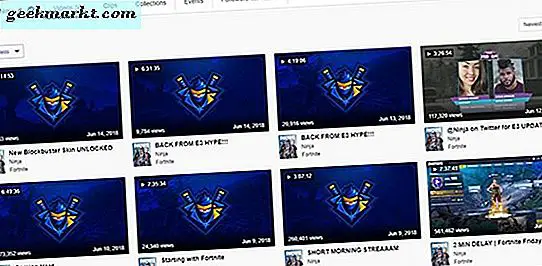
Höjdpunkterna är annorlunda än videor. Om en höjdpunkt sparas i ditt konto, varar det för evigt, i motsats till bara för 14 eller 60 dagar på standardkonton. Med det sagt är höjdpunkterna mycket längre än ett klipp, och tar ofta upp hela videon åt gången. Under tiden är klipp bara upp till sextio sekunder lång, vanligtvis mellan 30 och 60 sekunder beroende på hur innehållet redigerades. Medan höjdpunkter skapas av skaparen eller specifikt utvalda redaktörer, kan klipp klippas av alla som vill spara innehåll på sin egen sida. Klipp från andra streamers som du skapar sparar direkt till ditt eget konto i klipphanteraren, vilket gör att du kan spara innehåll direkt på din egen sida.
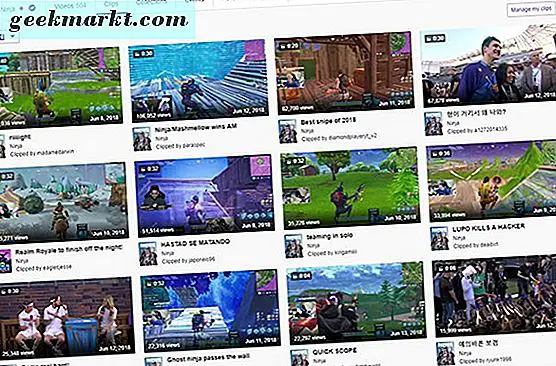
Totalt sett är arkiverade videor på Twitch lite förvirrande. Mellan videor, höjdpunkter och klipp finns det tre separata nivåer av innehåll som sparats på en streamer (eller din) sida. Detta kan göra sakerna lite förvirrande, men i kärnan är målet detsamma. Du vill spara innehåll direkt till din dator, telefon eller surfplatta för att titta utan en internetanslutning. Låt oss prata om att spara klipp och spara videoklipp direkt till den enhet du vill ha.
Hämtar klipp från Twitch
Låt oss börja med grunderna. Om du har hittat ett klipp som du tycker är värd att spara offline - om det är en episk juke i League of Legends, ett sista sekund i Rocket League eller slutspelet i spelet i Fortnite, finns det ingen brist på skälen till varför du kanske vill spara innehåll på ditt konto och spara det offline. Att skapa ett klipp från ditt eget innehåll eller innehållet i din favorit streamer är enkelt, färdigt precis inom den faktiska videospelaren på plattformen. När du har sparat ett klipp direkt till ditt eget konto kan du börja spara klippet direkt till skrivbordet.
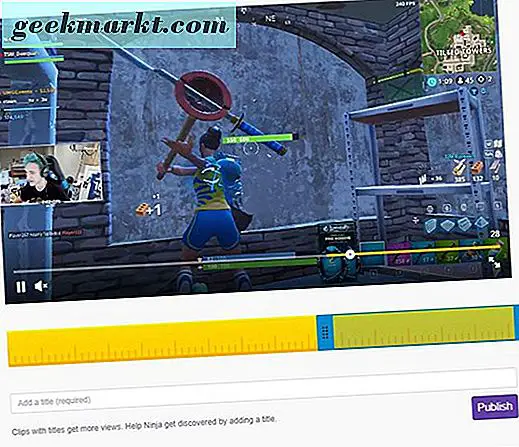
Twitch användes för att tillåta att klipp kan laddas ner direkt från videospelaren i Firefox och Chrome, helt enkelt genom att högerklicka på videon och välja "Spara video som ..." i snabbmenyn. Tyvärr orsakade en ny ändring i maj 2018 till Twitch-plattformen att klipp inte längre kan hämtas. Enligt utvecklarna på Clips Team vid Twitch var denna förändring oavsiktlig, och eventuellt kan nedladdningsknappar för videoproducenter och streamers på Twitch komma tillbaka för att tillåta skapare att spara klipp till sina datorer för arkivering och uppspelning. Posten som detaljerade dessa kommande ändringar noterade att de ville ha streamers att ha större kontroll över innehållet, så förvänta dig inte att nedladdningsknappen går snart hela tiden. Det sägs att det finns ett sätt att ladda ner klipp utan det gamla kommandot "Spara video som ...", och märkligt nog innebär det att du använder AdBlock Plus, uBlock Origin eller någon annan annonsblockerare på din dator.
Vi testade det med hjälp av Chrome och uBlock Origin, men de ursprungliga instruktionerna använder AdBlock Plus, vilket visar flexibiliteten och användarvänligheten som är inblandad i detta system. För att starta, spara ett klipp som du vill ladda ner till ditt eget konto, eller hitta klippet på någon annans klippsida. Detta fungerar bara med klipp, så se till att segmentet du laddar ner är sextio sekunder i längd eller kortare. Teoretiskt kan du ladda ner flera klipp av ögonblick bredvid varandra i en video för att redigera dem tillsammans och skapa en längre video, men det tar ett allvarligt engagemang och mycket arbete. Det är bäst att använda den här metoden endast för klipp. För längre videor har vi en guide nedan.
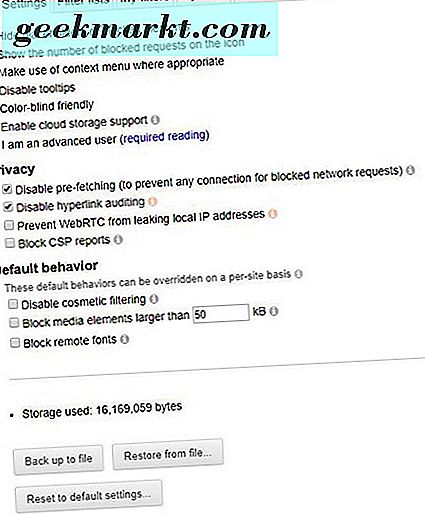
Börja med att öppna din annons blockerarens inställningar på din enhet genom att högerklicka på ikonen i din webbläsare och valmöjligheter. Det här öppnar en flik för din blockerare precis inuti din webbläsare, där du kan redigera eller spara inställningar efter vilja. Hitta inställningen "Mina filter" i din annonsblockerare. För användare av uBlock Origin är det fliken "Mina filter" för AdBlock Plus-användare är det under avancerade menyalternativ. Du behöver då skapa två anpassade filter för två separata länkar på Twitch.
När du är på fliken anpassade filter kopiera och klistra in båda dessa länkar i blockerarens filterredigerare:
- clips.twitch.tv ##. player-overlay
- player.twitch.tv ##. player-overlay
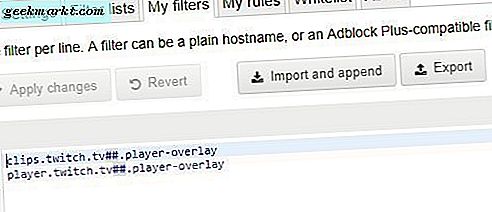
Använd dina ändringar och lämna inställningssidan. Uppdatera Twitch och hitta klippet du vill hämta, antingen från din egen klipphanterare eller från den aktuella streamerens sida. När som helst du hittar ett klipp kan du högerklicka på klippet inuti videospelaren för att välja "Spara video som ..." Detta laddar ner videon till din dator som en mp4-fil, spelbar i nästan vilken videospelare som helst och nästan vilken enhet som helst, vare sig det är Android, iOS, Windows 10 eller MacOS. Dessa klipp hämtas i sina fulla upplösningar och ser bra ut för uppspelning, redigering och uppladdning.
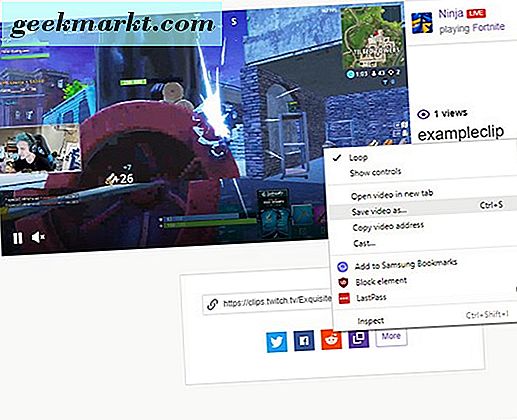
Återigen, om du försöker göra det på en video som inte är ett klipp, kommer du att stöta på problem som utför uppgiften, så se till att du bara håller fast med lämpliga klipp och inte själva videon, höjdpunkterna och arkiv som kan vara flera timmar långa.
Hämtar hela videon från Twitch
Okej, så samtidigt som du sparar klipp kanske inte är för svårt för att de flesta ska kunna nås direkt från skrivbordsbläddraren måste du vända dig till ett tredje partverktyg för att ladda ner fullständiga arkiverade flöden till din dator för offlineuppspelning. På grund av längden på Twitch-strömmar (ofta tre till sex timmar beroende på streamer) är Twitch-strömmar perfekta och perfekta för vägresor, semester där du kanske inte har internetanslutningar, långa och internationella flygresor och allt annat där du har behov av långa videoströmmar. Oavsett om du vill spara några Fortnite- spel eller om du vill ta Spel Utförda Snabba snabbkorrutter på språng, tycks nedladdning av arkiverade videor från Twitch som en no-brainer. Tyvärr finns det inget officiellt sätt att göra det ännu.
Och det är därför det är värt att vända sig till en inofficiell strömmetod, det bästa sättet att spara dina videoklipp direkt till din enhet utan att behöva oroa dig för att de försvinner eller använder upp alla dina mobila data om att spela upp en ström. Twitch Leecher är utformad som en metod för att ladda ner innehållet du behöver utan att behöva förlita dig på skuggiga nedladdningsverktyg som tar evigt, oavsett hur snabbt eller obegränsat ditt internet egentligen är. Det finns ett verktyg för nedladdning på Github, internetens favoritplats för distribution av verktyg som gör ditt liv mycket enklare.
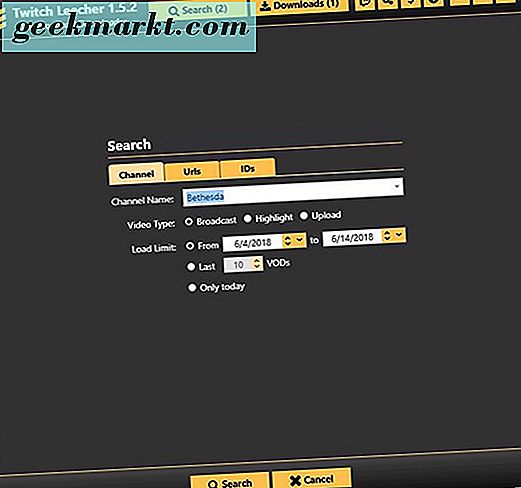
Första saker först: du behöver en Windows-dator för att använda Twitch Leecher. Det är inte tillgängligt för MacOS som skrivet, och det är uppriktigt, vi är inte säkra på om den här typen av program kommer att komma fram till MacOS ändå. När du väl har programmet är det faktiskt väldigt enkelt att ladda ner strömmar direkt till din dator för konsumtion på egen hand. Twitch Leecher är ett snyggt program. Även om program som FFMPEG kan användas för att ladda ner Twitch-strömmar, bestämde sig utvecklarna av Twitch Leecher att programmet var för långsamt för allmän konsumtion, så istället spedade de upp programmet genom att bygga Twitch Leecher, som laddar ner alla klipp i enskilda bitar och användningar FFMPEG att sy ihop igen. Sedan dess på Github kan du granska källkoden innan du hämtar programmet om du vill, men vara säker på att Twitch Leecher kommer högt uppskattad och rekommenderas av både vanliga användare och webbplatser som Lifehacker-för att inte tala om din sanning.
För att testa det gick vi till Bethesda's Twitch-sida för att ladda ner deras senaste E3 2018-presskonferens, där de visade bort Fallout 76 och meddelade Starfield och The Elder Scrolls VI med teasers för varje. Vi installerade applikationen på vår Windows-dator och öppnade programmet, vilket avslöjar ett trevligt och välskapat användargränssnitt som är överraskande solidt för ett verktyg som inte behöver lägga tonvikten på designen. Längst upp i appen hittar du alternativ för att söka och visa aktuella nedladdningar, samt ett alternativ att länka ditt Twitch-konto för att ladda ner videon som är ensamma om du så önskar. Du behöver inte lägga till ditt Twitch-konto till programmet om du inte vill ladda ner innehåll för innehåll, så om du riskerar att göra det kan du enkelt ignorera det här alternativet.
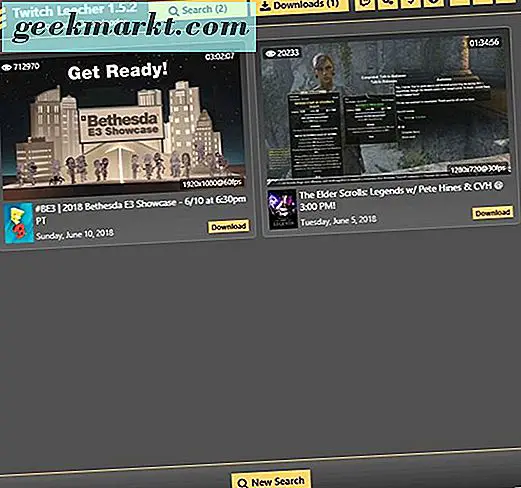
Det finns också en inställningsmeny med flera alternativ att titta på, inklusive möjligheten att automatiskt ladda ner innehåll från dina favoritkanaler, ändra din nedladdningsmapp och ställa in din standard videospelare. Du kan också hitta en donationsknapp i det övre hörnet av appen, men det är inte en måste-donera ansökan. För att starta nedladdningen väljer du helt enkelt alternativet "Sök", som låter dig öppna en video du vill ladda ner med några olika val. Du kan ange kanalnamnet, posta en webbadress eller klistra in ett video-ID från en webbadress för att starta batchnedladdning. Var och en av dessa har sina egna fördelar och nackdelar. Med video-ID kan du snabbt lägga till ett antal videoklipp utan att behöva använda upprepade gånger upprepade gånger, medan webbadresser också har en liknande funktion. Kanalsökningar gör att du kan hitta rätt videor du vill ladda ner genom att lägga till sökverktyg som datum och antal videoklipp, som både webbadresser och video-ID saknar.
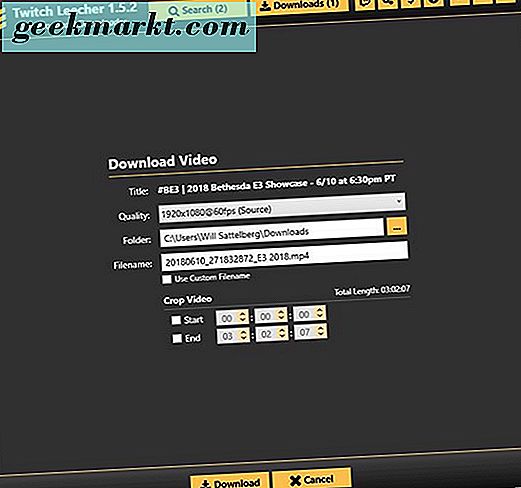
När du anger Bethesda i sökrutan i appen och söker efter videoklipp från de senaste 10 dagarna, tog E3 2018 strömmen upp utan problem. Med den sidan i våra sökresultat var det enkelt att välja det och lägga till det direkt i vår nedladdningskö. Twitch Leecher låter dig automatiskt söka efter videoklipp, höjdpunkter och uppladdningar, som alla gör det enkelt att analysera genom en populär ström innehåll för att hitta exakt vad du söker.
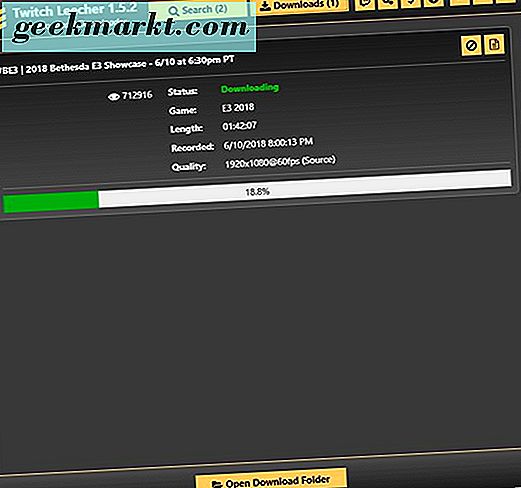
Genom att klicka på nedladdningsknappen på videolänken ledde vi till en sista inställningssida, vilket möjliggör anpassade videoprogram och slutar för att hålla din filstorlek hanterbar. Den fullständiga strömmen för Bethesda E3-konferensen var en hel tre timmar, men den faktiska konferensen var halva den längden. Genom att använda rätt tidskoder kan du ladda ner det rätta segmentet av programmet till din dator, hålla sakerna smidigt och säkert och enkelt att ta på en telefon eller surfplatta. Du kan också ändra kvaliteten på nedladdningen, men den är som standard för de flesta spelare och videoinnehållare som söker efter i deras flöden: 1080p vid 60fps (så länge strömmen ursprungligen producerades på den nivån).
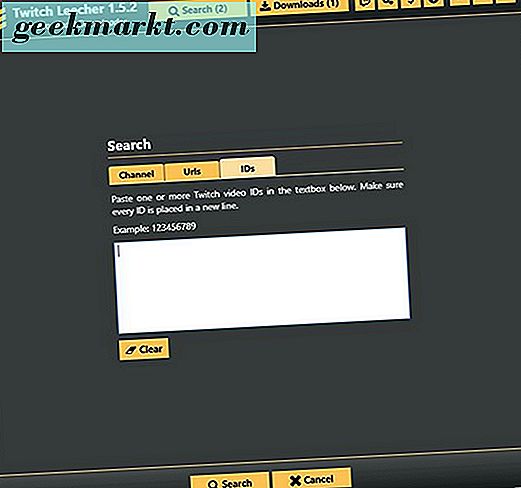
När du har lagt till strömmen börjar du se nedladdningen av innehållet till din enhet. Det är förvånande hur snabbt videon faktiskt hämtas; även om vi hämtade ett 1:40:00 klip, är den här videolängden faktiskt ganska kort jämfört med många Twitch-strömmar. Inom 30 sekunder var vi upp till sju procent färdiga, och eftersom du kan lägga till flera flöden i din kö på en gång, är det enkelt att ladda ner en massa innehåll på nolltid. Videor laddas ner i .mp4-format, precis som klipp ovanför, vilket betyder att det är enkelt att spara och överföra till en enhet, vare sig det är en bärbar dator, en surfplattform eller en smartphone för uppspelning.
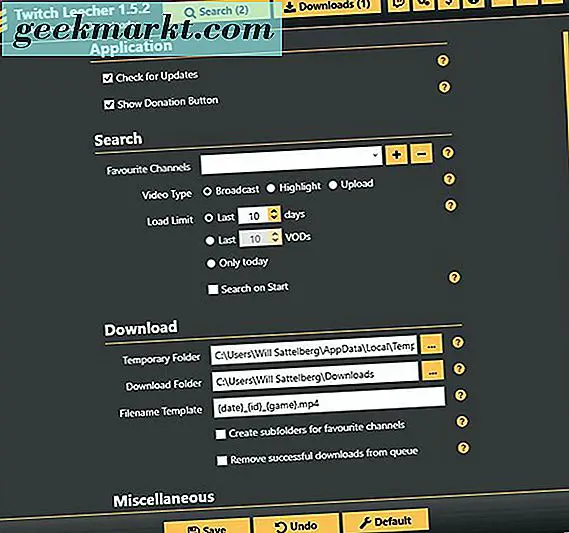
När videon har slutförts, konverterar Twitch Leecher din fil till ett visningsformat och avslutas genom att flytta din fil till din målmapp vilket gör det enkelt för dig att se hela filen utan några problem. Om du har ett felmeddelande, se till att ladda ned loggfilen för att upptäcka vad problemet är med en viss videofil.
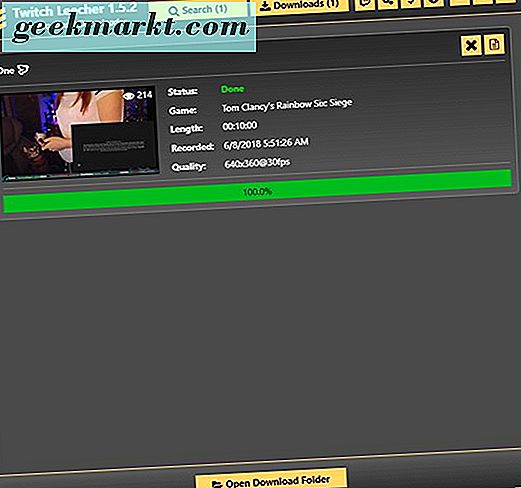
Självklart kan du använda det här för klipp också; i princip kan någon video på Twitch laddas ner enkelt och snabbt genom Twitch Leecher, vilket gör det till ett perfekt verktyg för alla fan av spel och streaming i allmänhet. Twitch Leecher uppdateras regelbundet. Det är för närvarande på version 1.5.2, som släpptes en dag innan vi förberedde den här artikeln för publicering, vilket gör det enkelt och uppenbart val för offlineuppspelning. Även om det inte är lika enkelt som metoden för nedladdning av klipp, är det enkelt att se hur nedladdning av fulla flöden är mycket mer användbart än att ladda ner bara trettio till sextio sekunder för offlineuppspelning.
***
Oavsett om du vill ladda ner små klipp av dina favorit streamers, eller om du vill spara hela sex timmars strömmar för offlineuppspelning vart du än går, är det ganska enkelt att ladda ner innehåll från Twitch. Medan vi skulle älska att se ett officiellt offline uppspelnings- och nedladdningsalternativ för Twitch Prime-användare, läggs någon gång i framtiden, så länge du har en Windows-dator som ligger runt ditt hus, är det enklare än någonsin att spara Twitch-strömmar direkt till din dator en gång de har lagts på nätet. Detta gör det också lätt att hjälpa till att spara strömmar från dina favorit livecasters innan deras 14 eller 60-dagars arkiv försvinna för gott.
Så nästa gång du vill titta på dina favorit streamers offline under din egen fritid, låt inte Twitchs begränsningar och brist på enkel nedladdning komma i vägen för att du har det bra att titta på dina favoritspel som spelas. Oavsett om du är i Fortnite, Legends League, Overwatch eller singelspelares erfarenheter som God of War och Dark Souls Remastered, är det enkelt att ta dina favoritspel med dig vart du än går.